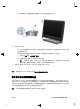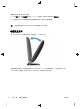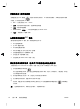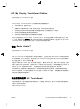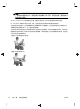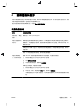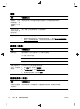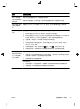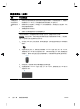Getting started guide (only for selected TouchSmart models)
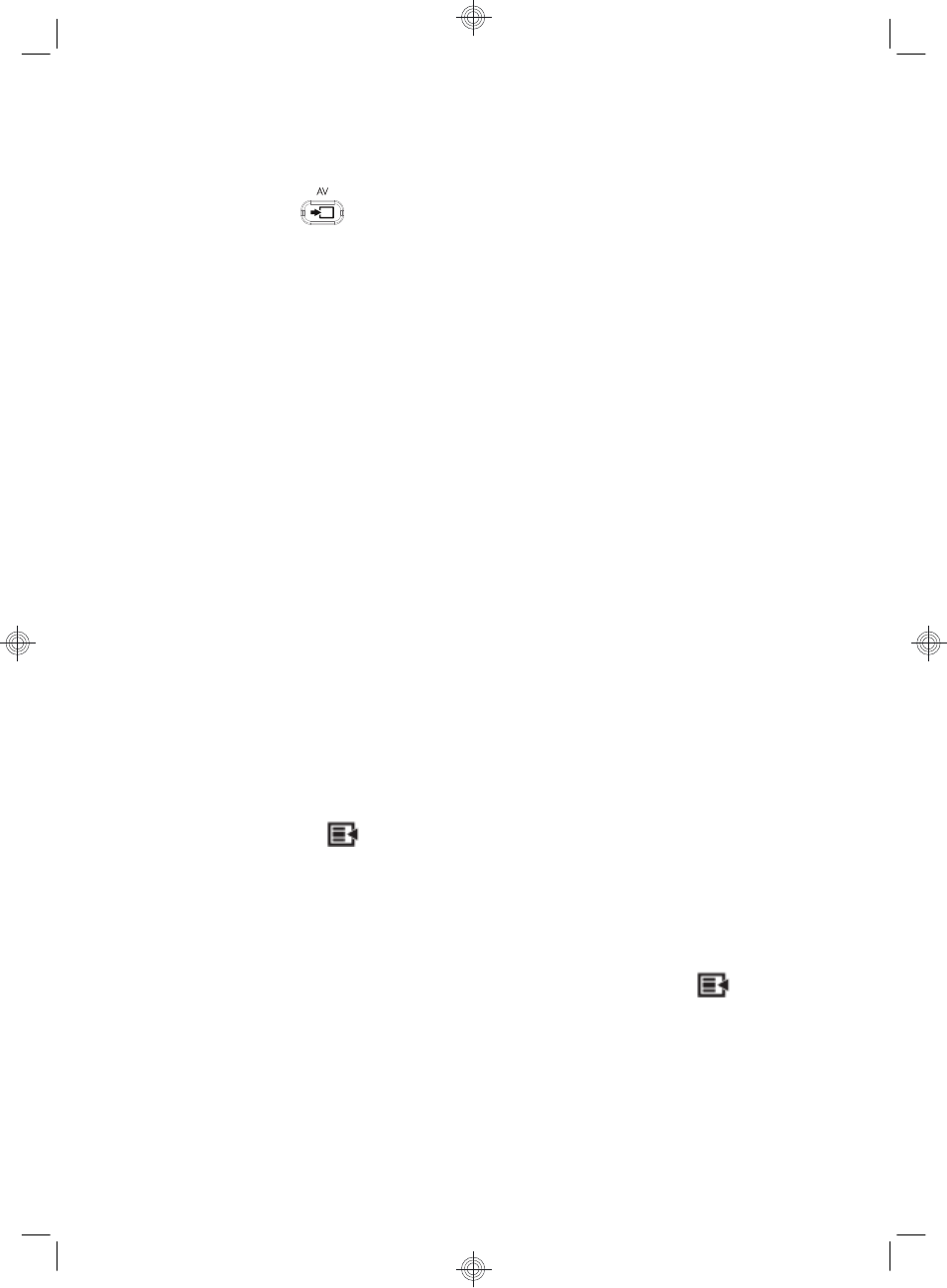
在游戏模式下使用遥控器
使用遥控器上的 A/V 源按钮 可在各个源模式之间切换: PC 模式和游戏模式。 如果在游戏模式下使用
此按钮,以下按钮仍会影响 PC 模式:
●
A/V - 在源之间切换(PC、 HDMI)
●
音量 - 在游戏模式中改变音量时,也会影响电脑的音量
●
静音 - 将游戏和电脑静音
●
Media Center (开始) - 自动切换回电脑并打开 Media Center
●
电源 - 将电脑转入“睡眠”模式。
从游戏模式返回到 PC 模式
要从游戏模式返回到 PC 模式,请从下面的选项中选择一项:
●
单击全屏返回桌面
●
按 ESC 键返回桌面
●
单击鼠标左键返回桌面
●
同时按下键盘上的 [Ctrl]+[Alt]+[Del] 组合键
●
按键盘或遥控器上的“电源/睡眠”按钮
●
按电脑上的“电源/睡眠”按钮
●
按遥控器上的 Media Center(开始)按钮
通过屏幕显示调整设置(仅适用于支持游戏机的电脑型号)
支持游戏机的 HP TouchSmart PC 右侧的“音量”按钮上方有一个屏幕显示 (OSD) 按钮。
1.
按电脑右侧的显示菜单按钮
。
此时会显示屏幕显示菜单,您可以通过该菜单选择显示模式(默认、电影、文本或游戏),调整亮度、对比度
以及其他显示和声音设置。
2. 使用显示菜单按钮下方的 + 和 ‒ 按钮可上下滚动浏览各个菜单项。
3. 选中要自定义的功能后,按显示菜单下方的 OK 按钮。
4.
完成后,可通过单击或点击屏幕显示菜单右上角的红色 X 或按电脑侧面的屏幕显示按钮
关闭屏幕显
示菜单。
注:
连接到游戏机端口时,系统处于显示模式; 不提供刻录功能。
10
第 3 章 安装您的电脑 ZHCN